Fast Startup (noto anche come Boot ibrido) è una nuova funzionalità introdotta per la prima volta con Windows 8 per avviare un computer più veloce del tempo necessario per avviare un PC con avvio tradizionale a freddo. Fast Startup è presente anche nell'ultimo Windows 10 ed è attivato per impostazione predefinita.
Quanto velocemente l'avvio funziona?
Secondo Microsoft, quando si spegne il PC Windows 10, dopo aver chiuso tutte le applicazioni in esecuzione, Windows salva automaticamente la copia dei driver e del kernel caricati in un file chiamato hibernate file (hiberfil.sys) che si trova nella radice dell'unità in cui si trova Windows 10 installato.
Come probabilmente saprai, hiberfil.sys, di solito è utilizzato dalla funzione di ibernazione, ma quando invii il segnale di spegnimento su un PC su cui è attivo l'avvio rapido, il file hiberfil.sys verrà utilizzato per salvare i driver e il kernel caricati prima di spegnersi, in modo che Windows possa caricarli rapidamente in memoria all'accensione del PC.
Poiché Windows salva i driver e il kernel caricati nel file hiberfil.sys che è altrimenti utilizzato dalla funzionalità di ibernazione, per abilitare la funzione di avvio rapido, la funzione di ibernazione deve essere attivata. Per coloro che non sono a conoscenza, Windows crea hiberfil.sys solo quando la funzionalità di ibernazione è attivata.
Quindi assicurati che la funzione di ibernazione sia abilitata sul tuo PC prima di procedere oltre. Fai riferimento a come abilitare o disabilitare la funzionalità di ibernazione nella guida di Windows 10/8 per istruzioni dettagliate.
Per impostazione predefinita, l'avvio rapido è attivato e Windows utilizza lo stesso anziché l'avvio a freddo (avvio tradizionale). Ma se hai la sensazione che il tuo PC si avvii lentamente dopo lo spegnimento, controllare lo stato di Avvio rapido è una buona idea.
Accensione o spegnimento Avvio rapido in Windows 10
Suggerimento: se è stata attivata l'Avvio rapido ma si desidera eseguire una chiusura a freddo tradizionale di tanto in tanto senza disattivare Avvio rapido o avvio ibrido, aprire il prompt dei comandi come amministratore, digitare shutdown / s / f / t 0, quindi premere Tasto Invio.
Passaggio 1: digitare Opzioni risparmio energia nella casella di ricerca del menu Start, quindi premere il tasto Invio per aprire la finestra Opzioni risparmio energia.

In alternativa, fare clic con il pulsante destro del mouse sul menu Start per aprire il menu Power user, quindi fare clic su Opzioni risparmio energia per aprire lo stesso.
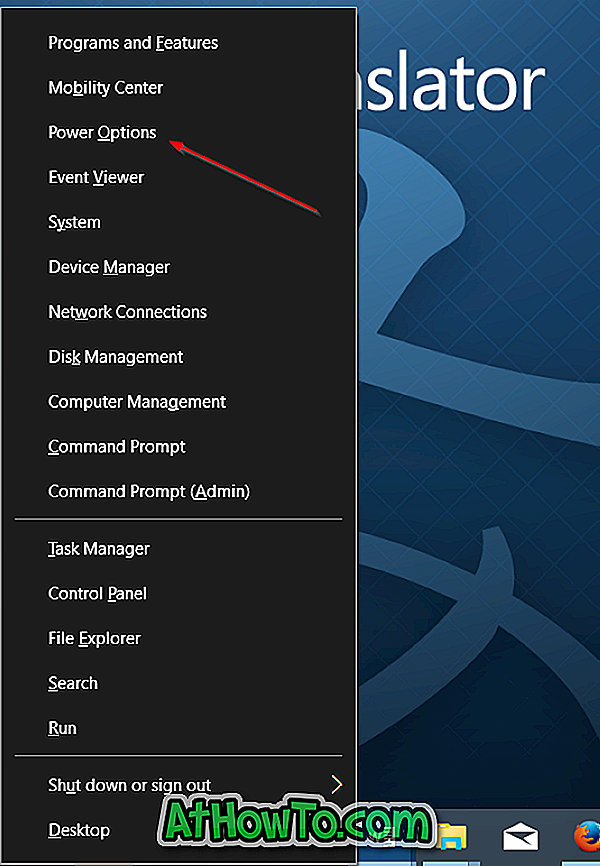
Passaggio 2: Nel riquadro di sinistra della finestra Opzioni risparmio energia, fare clic sul collegamento denominato Scegliere i pulsanti di alimentazione per aprire la finestra Impostazioni di sistema.
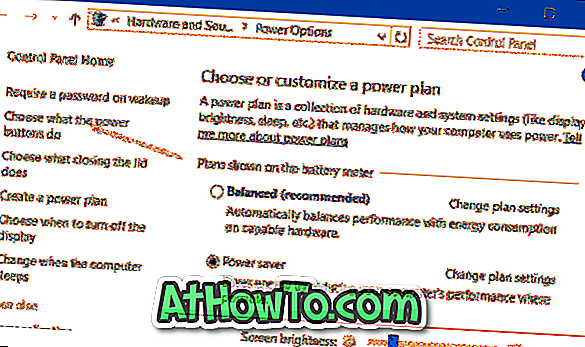
Passaggio 3: qui, fare clic sul collegamento denominato Modifica impostazioni attualmente disponibili .
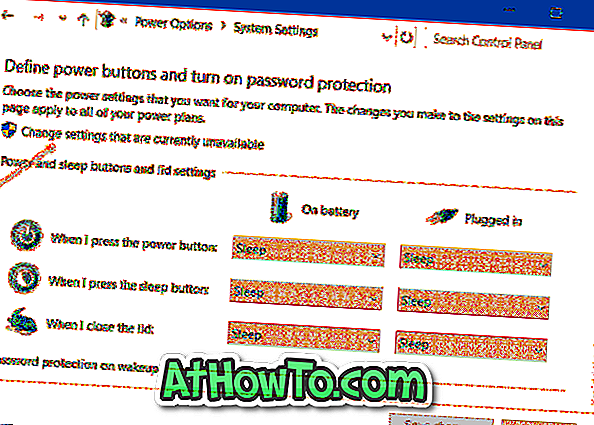
Passaggio 4: scorri verso il basso, nella sezione Impostazioni spegnimento, seleziona la casella Attiva avvio rapido (consigliato) per abilitare la funzione di avvio rapido. Deselezionando la casella di avvio rapido all'avvio, la funzionalità verrà disattivata. Una volta selezionato o deselezionato, fai clic sul pulsante Salva modifiche .
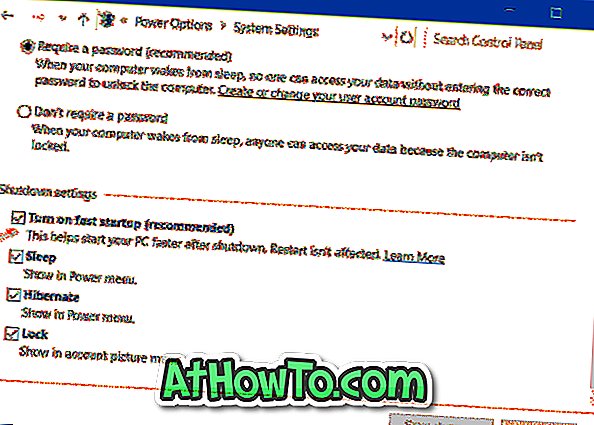
E se l'opzione Attiva avvio rapido non viene visualizzata, come già detto all'inizio di questo articolo, è probabile che la funzione di ibernazione sia disattivata sul PC. È necessario attivare prima la sospensione e quindi seguire di nuovo questi passaggi per vedere l'opzione Attiva avvio rapido.
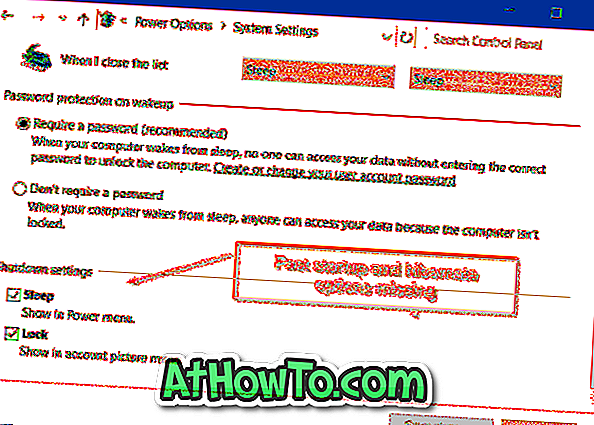
Se la modalità di sospensione è attivata, è necessario visualizzare l'opzione Sospensione in Impostazioni spegnimento appena sopra le opzioni di sospensione e blocco.
Accensione o spegnimento Avvio rapido utilizzando il Registro di sistema
Passaggio 1: aprire l'editor del Registro di sistema immettendo Regedit nel menu Start o nella casella di ricerca della barra delle applicazioni, quindi premere il tasto Invio.
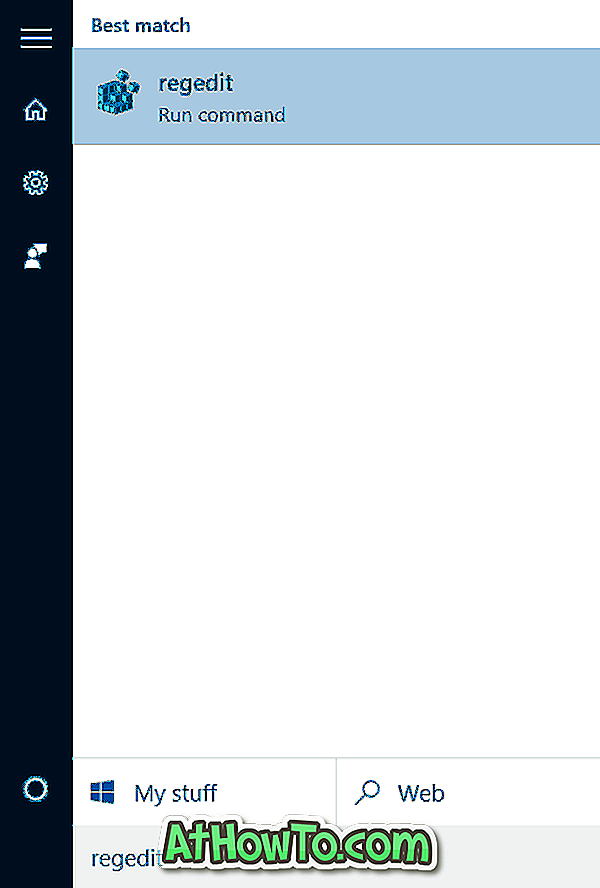
Passaggio 2: dopo aver avviato l'editor del Registro di sistema, accedere alla seguente chiave:
HKEY_LOCAL_MACHINE \ SYSTEM \ CurrentControlSet \ Control \ Session Manager \ Power
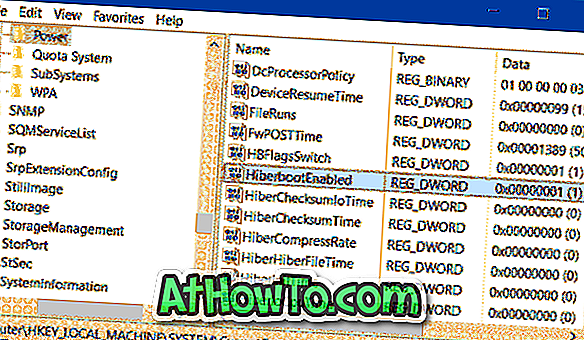
Passaggio 3: sul lato destro, individuare il valore denominato HiberbootEnabled, fare doppio clic su di esso e modificare i dati del valore su 1 (uno) per attivare l'avvio rapido. Impostare il valore su 0 (zero) per disattivare la funzione.
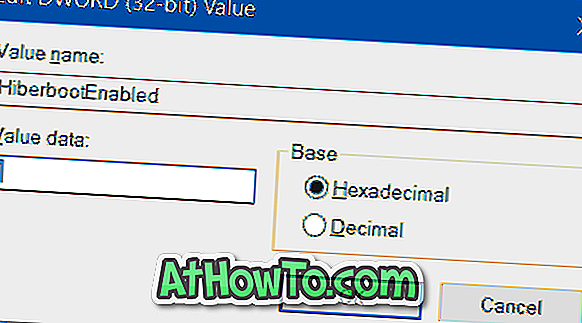
Spero che questo ti aiuti!













